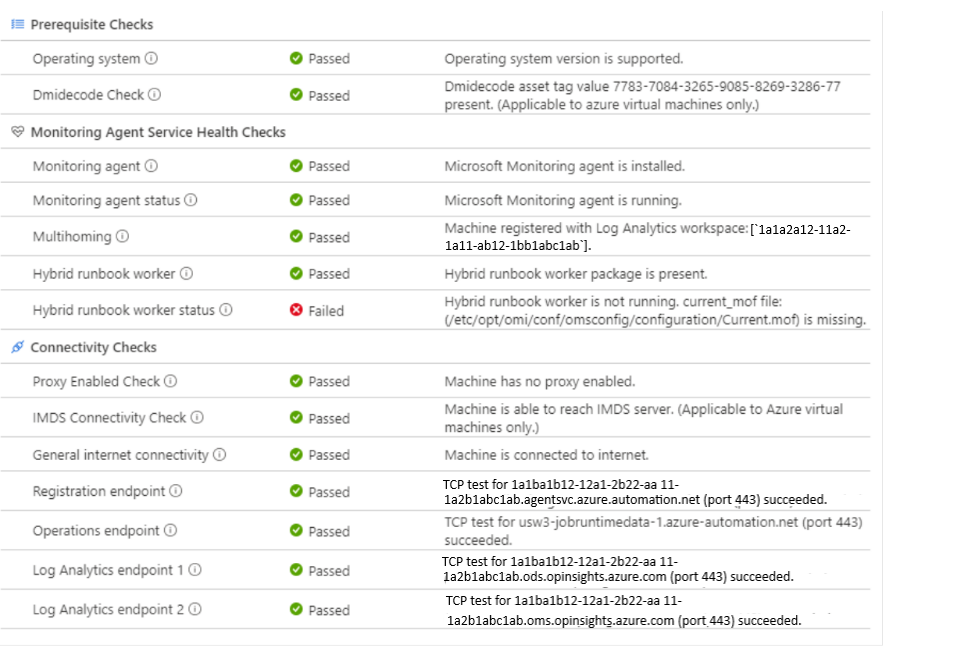Beheben von Problemen mit dem Linux Update-Agent
Es gibt viele mögliche Gründe dafür, warum Ihr Computer in der Updateverwaltung nicht als „bereit“ (fehlerfrei) angezeigt wird. Sie können die Integrität eines Linux-Hybrid Runbook Worker-Agents überprüfen, um das zugrunde liegende Problem zu ermitteln. Im Folgenden finden Sie die drei Bereitschaftszustände eines Computers:
- Bereit: Der Hybrid Runbook Worker ist bereitgestellt und wurde vor weniger als einer Stunde zuletzt gesehen.
- Nicht verbunden: Der Hybrid Runbook Worker ist bereitgestellt und wurde vor über einer Stunde zuletzt gesehen.
- Nicht konfiguriert: Der Hybrid Runbook Worker wurde nicht gefunden, oder die Bereitstellung wurde nicht abgeschlossen.
Hinweis
Möglicherweise gibt es eine kleine Verzögerung zwischen der Anzeige im Azure-Portal und dem aktuellen Zustand eines Computers.
In diesem Artikel wird erläutert, wie Sie die Problembehandlung für Azure-Computer im Azure-Portal und für Nicht-Azure-Computer im Offlineszenario ausführen.
Hinweis
Das Problembehandlungsskript leitet Datenverkehr zurzeit nicht über einen Proxyserver weiter, wenn ein solcher konfiguriert ist.
Starten der Problembehandlung
Klicken Sie für Azure-Computer im Portal unter der Spalte Update-Agent-Bereitschaft auf den Link Problembehandlung, um die Seite „Troubleshoot Update Agent“ (Problembehandlung von Update-Agent) zu öffnen. Bei Azure-fremden Computern gelangen Sie über den Link zu diesem Artikel. Eine Anleitung für die Problembehandlung bei Nicht-Azure-Computern finden Sie im Abschnitt Offlineproblembehandlung.
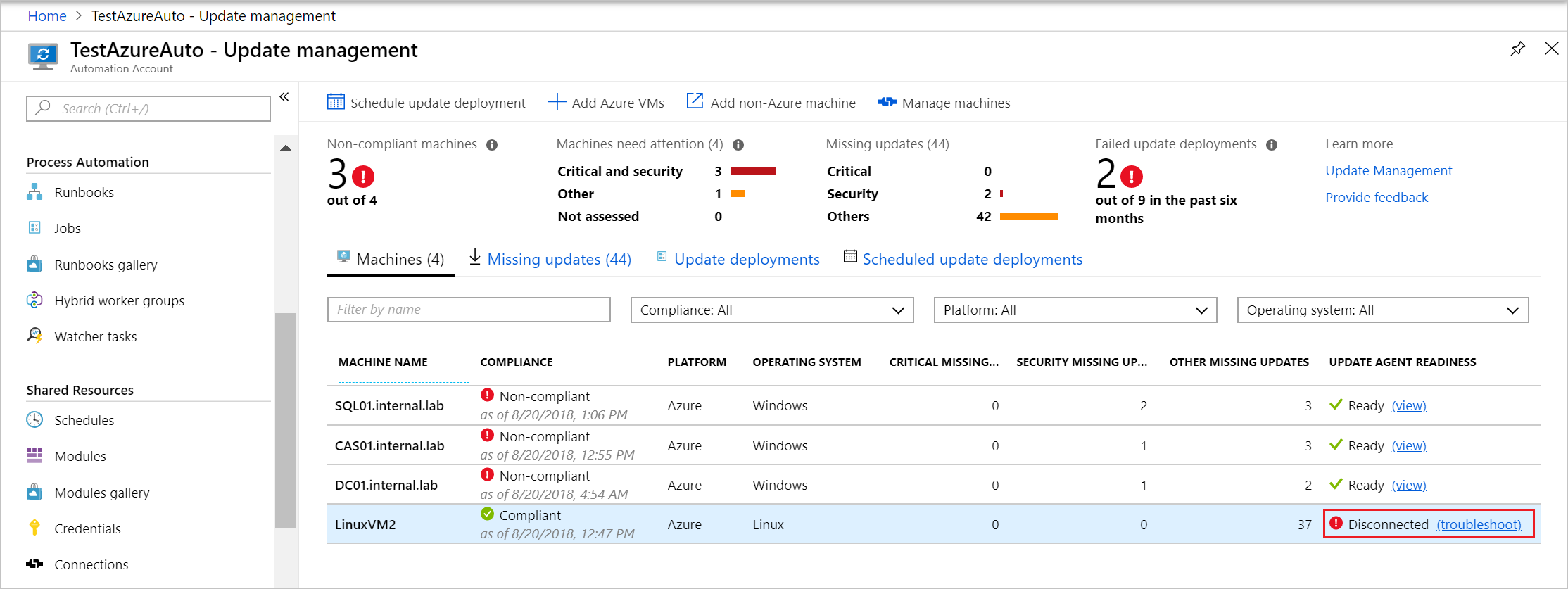
Hinweis
Für die Überprüfungen muss die VM ausgeführt werden. Wenn die VM nicht ausgeführt wird, wird VM starten angezeigt.
Klicken Sie auf der Seite „Troubleshoot Update Agent“ (Problembehandlung von Update-Agent) auf Run Checks (Überprüfungen ausführen), um mit der Problembehandlung zu beginnen. Die Problembehandlung verwendet Befehl ausführen, um ein Skript auf dem Computer auszuführen, mit dem Abhängigkeiten überprüft werden. Wenn die Problembehandlung abgeschlossen ist, werden die Ergebnisse der Überprüfungen zurückgegeben.
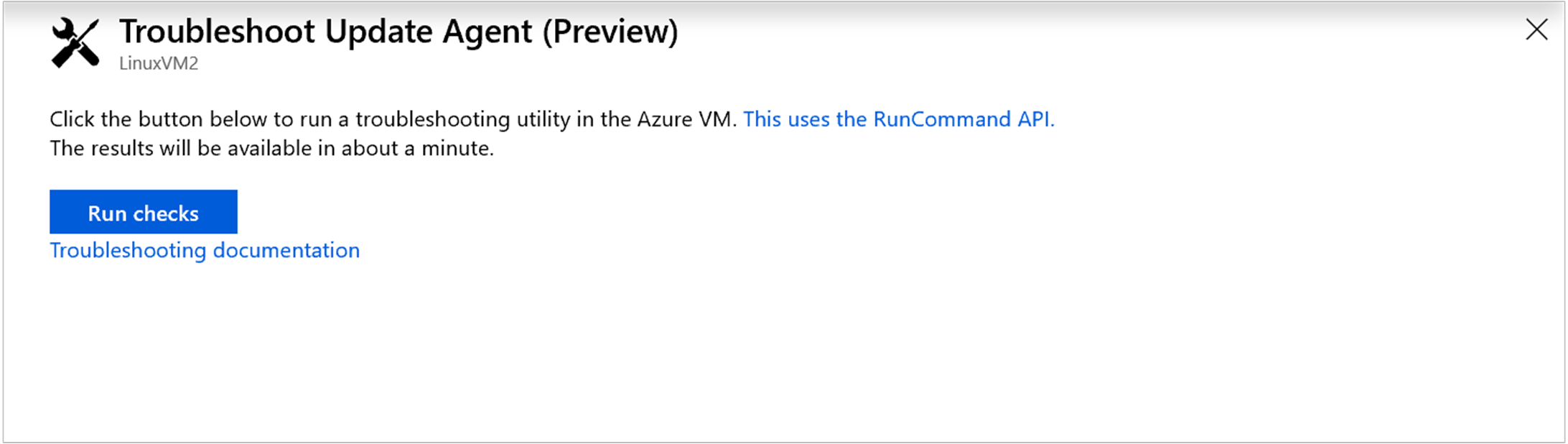
Wenn die Überprüfungen abgeschlossen sind, werden die Ergebnisse im Fenster zurückgegeben. Die verschiedenen Überprüfungsabschnitte liefern Informationen zu den Aspekten, die jede Überprüfung untersucht.
Voraussetzungsprüfungen
Betriebssystem
Die Betriebssystemprüfung verifiziert, ob der Hybrid Runbook Worker unter einem der unterstützten Betriebssysteme ausgeführt wird.
Dmidecode-Überprüfung
Um zu überprüfen, ob eine VM ein Azure-VM ist, überprüfen Sie mithilfe des folgenden Befehls auf den Wert des Tags „Asset“:
sudo dmidecode
Wenn das Asset-Tag von „7783-7084-3265-9085-8269-3286-77“ abweicht, starten Sie die VM neu, um die Neuregistrierung zu initiieren.
Integritätsüberprüfungen für den Monitoring Agent-Dienst
Monitoring Agent
Um dies zu beheben, installieren Sie den Azure Log Analytics Linux-Agent, und stellen Sie sicher, dass er mit den erforderlichen Endpunkten kommuniziert. Weitere Informationen finden Sie unter Installieren des Log Analytics-Agents auf Linux-Computern.
Diese Aufgabe überprüft, ob der Ordner vorhanden ist:
/etc/opt/microsoft/omsagent/conf/omsadmin.conf
Überwachen des Agent-Status
Um dieses Problem zu beheben, müssen Sie den OMS-Agent-Dienst mithilfe des folgenden Befehls starten:
sudo /opt/microsoft/omsagent/bin/service_control restart
Zur Validierung können Sie die Prozessüberprüfung mithilfe des folgenden Befehls ausführen:
process_name="omsagent"
ps aux | grep %s | grep -v grep" % (process_name)"
Weitere Informationen finden Sie unter Behandeln von Problemen mit dem Log Analytics-Agent für Linux.
Multi-Homing
Durch diese Überprüfung wird ermittelt, ob der Agent Meldungen an mehrere Arbeitsbereiche ausgibt. Die Updateverwaltung unterstützt kein Multi-Homing.
Um dieses Problem zu beheben, löschen Sie den OMS-Agent vollständig, und installieren Sie ihn erneut mit dem Arbeitsbereich, der mit der Updateverwaltung verknüpft ist.
Überprüfen Sie, ob kein weiteres Multihoming mehr vorhanden ist, indem Sie die Verzeichnisse unter diesem Pfad überprüfen:
/var/opt/microsoft/omsagent.
Da es sich dabei um die Verzeichnisse von Arbeitsbereichen handelt, entspricht die Anzahl der Verzeichnisse derjenigen der Arbeitsbereiche, die im OMSAgent integriert sind.
Hybrid Runbook Worker
Führen Sie zum Beheben dieses Problems den folgenden Befehl aus:
sudo su omsagent -c 'python /opt/microsoft/omsconfig/Scripts/PerformRequiredConfigurationChecks.py'
Dieser Befehl erzwingt die Kommunikation des omsconfig-Agents mit Azure Monitor und das Abrufen der aktuellen Konfiguration.
Überprüfen Sie, ob die folgenden beiden Pfade vorhanden sind:
/opt/microsoft/omsconfig/modules/nxOMSAutomationWorker/VERSION </br> /opt/microsoft/omsconfig/modules/nxOMSAutomationWorker/DSCResources/MSFT_nxOMSAutomationWorkerResource/automationworker/worker/configuration.py
Hybrid Runbook Worker-Status
Durch diese Überprüfung wird sichergestellt, dass der Hybrid Runbook Worker auf dem Computer ausgeführt wird. Die Prozesse im folgenden Beispiel sollten vorhanden sein, wenn der Hybrid Runbook Worker ordnungsgemäß ausgeführt wird.
ps -ef | grep python
nxautom+ 8567 1 0 14:45 ? 00:00:00 python /opt/microsoft/omsconfig/modules/nxOMSAutomationWorker/DSCResources/MSFT_nxOMSAutomationWorkerResource/automationworker/worker/main.py /var/opt/microsoft/omsagent/state/automationworker/oms.conf rworkspace:<workspaceId> <Linux hybrid worker version>
nxautom+ 8593 1 0 14:45 ? 00:00:02 python /opt/microsoft/omsconfig/modules/nxOMSAutomationWorker/DSCResources/MSFT_nxOMSAutomationWorkerResource/automationworker/worker/hybridworker.py /var/opt/microsoft/omsagent/state/automationworker/worker.conf managed rworkspace:<workspaceId> rversion:<Linux hybrid worker version>
nxautom+ 8595 1 0 14:45 ? 00:00:02 python /opt/microsoft/omsconfig/modules/nxOMSAutomationWorker/DSCResources/MSFT_nxOMSAutomationWorkerResource/automationworker/worker/hybridworker.py /var/opt/microsoft/omsagent/<workspaceId>/state/automationworker/diy/worker.conf managed rworkspace:<workspaceId> rversion:<Linux hybrid worker version>
Die Updateverwaltung lädt Hybrid Runbook Worker-Pakete vom Endpunkt für Vorgänge herunter. Wenn der Hybrid Runbook Worker nicht ausgeführt wird und die Überprüfung des Endpunkts für Vorgänge fehlschlägt, kann das Update daher fehlschlagen.
Führen Sie zum Beheben dieses Problems den folgenden Befehl aus:
sudo su omsagent -c 'python /opt/microsoft/omsconfig/Scripts/PerformRequiredConfigurationChecks.py'
Dieser Befehl erzwingt die Kommunikation des omsconfig-Agents mit Azure Monitor und das Abrufen der aktuellen Konfiguration.
Wenn das Problem weiterhin besteht, führen Sie das Omsagent-Protokollsammlertool aus.
Konnektivitätsprüfungen
Überprüfung der Proxyaktivierung
Um das Problem zu beheben, entfernen Sie entweder den Proxy, oder stellen Sie sicher, dass die Proxyadresse auf die vorausgesetzte URL zugreifen kann.
Sie können die Aufgabe überprüfen, indem Sie den folgenden Befehl ausführen:
HTTP_PROXY
IMDS-Konnektivitätsprüfung
Um dieses Problem zu beheben, lassen Sie den Zugriff auf die IP-Adresse 169.254.169.254 zu. Weitere Informationen finden Sie unter Zugreifen auf Azure Instance Metadata Service.
Nachdem sich das Netzwerk geändert hat, können Sie entweder die Problembehandlung erneut ausführen oder die folgenden Befehle für eine Validierung ausführen:
curl -H \"Metadata: true\" http://169.254.169.254/metadata/instance?api-version=2018-02-01
Allgemeine Internetkonnektivität
Diese Überprüfung stellt sicher, dass der Computer Zugriff auf das Internet hat, und kann ignoriert werden, wenn Sie das Internet blockiert und nur bestimmte URLs zugelassen haben.
CURL unter jeder HTTP-URL.
Registrierungsendpunkt
Durch diese Überprüfung wird festgestellt, ob der Hybrid Runbook Worker im Log Analytics-Arbeitsbereich ordnungsgemäß mit Azure Automation kommunizieren kann.
Die Proxy- und Firewallkonfigurationen müssen die Kommunikation des Hybrid Runbook Worker-Agents mit dem Registrierungsendpunkt zulassen. Eine Liste der zu öffnenden Adressen und Ports finden Sie unter Netzwerkplanung.
Beheben Sie dieses Problem, indem Sie die vorausgesetzten URLs zulassen. Weitere Informationen finden Sie unter Updateverwaltung sowie Änderungsnachverfolgung und Bestand.
Nach den Netzwerkänderungen können Sie entweder die Problembehandlung erneut ausführen, oder CURL auf dem bereitgestellten JRDS-Endpunkt.
Endpunkt für Vorgänge
Bei dieser Überprüfung wird untersucht, ob der Log Analytics-Agent ordnungsgemäß mit dem Auftragsruntime-Datendienst kommunizieren kann.
Die Proxy- und Firewallkonfigurationen müssen die Kommunikation des Hybrid Runbook Worker-Agents mit dem Auftragsruntime-Datendienst zulassen. Eine Liste der Adressen und zu öffnenden Ports finden Sie unter Konfigurieren des Netzwerks.
Log Analytics-Endpunkt 1
Durch diese Überprüfung wird sichergestellt, dass der Computer Zugriff auf die Endpunkte hat, die vom Log Analytics-Agent benötigt werden.
Beheben Sie dieses Problem, indem Sie die vorausgesetzten URLs zulassen.
Nach der Vornahme von Netzwerkänderungen können Sie entweder die Problembehandlung erneut ausführen, oder CURL auf dem bereitgestellten ODS-Endpunkt.
Log Analytics-Endpunkt 2
Durch diese Überprüfung wird sichergestellt, dass der Computer Zugriff auf die Endpunkte hat, die vom Log Analytics-Agent benötigt werden.
Beheben Sie dieses Problem, indem Sie die vorausgesetzten URLs zulassen.
Nach der Vornahme von Netzwerkänderungen können Sie entweder die Problembehandlung erneut ausführen, oder CURL auf dem bereitgestellten OMS-Endpunkt.
Softwarerepositorys
Beheben Sie dieses Problem, indem Sie die vorausgesetzte Repository-URL zulassen. Informationen zu RHEL finden Sie hier.
Nach der Vornahme von Netzwerkänderungen können Sie entweder die Problembehandlung erneut ausführen oder
Curl auf Softwarerepositorys, die im Paket-Manager konfiguriert sind.
Das Aktualisieren von Repositorys würde dazu beitragen, die Kommunikation zu bestätigen.
sudo apt-get check
sudo yum check-update
Hinweis
Die Überprüfung ist nur im Offlinemodus verfügbar.
Offlineproblembehandlung
Sie können die Problembehandlung offline auf einem Hybrid Runbook Worker ausführen, indem Sie das Skript lokal ausführen. Das Python-Skript, UM_Linux_Troubleshooter_Offline.py, finden Sie auf GitHub.
Hinweis
Die aktuelle Version des Problembehandlungsskripts unterstützt Ubuntu 20.04 nicht.
Hier sehen Sie eine Beispielausgabe dieses Skripts:
Debug: Machine Information: Static hostname: LinuxVM2
Icon name: computer-vm
Chassis: vm
Machine ID: 00000000000000000000000000000000
Boot ID: 00000000000000000000000000000000
Virtualization: microsoft
Operating System: Ubuntu 16.04.5 LTS
Kernel: Linux 4.15.0-1025-azure
Architecture: x86-64
Passed: Operating system version is supported
Passed: Microsoft Monitoring agent is installed
Debug: omsadmin.conf file contents:
WORKSPACE_ID=00000000-0000-0000-0000-000000000000
AGENT_GUID=00000000-0000-0000-0000-000000000000
LOG_FACILITY=local0
CERTIFICATE_UPDATE_ENDPOINT=https://00000000-0000-0000-0000-000000000000.oms.opinsights.azure.com/ConfigurationService.Svc/RenewCertificate
URL_TLD=opinsights.azure.com
DSC_ENDPOINT=https://scus-agentservice-prod-1.azure-automation.net/Accou nts/00000000-0000-0000-0000-000000000000/Nodes\(AgentId='00000000-0000-0000-0000-000000000000'\)
OMS_ENDPOINT=https://00000000-0000-0000-0000-000000000000.ods.opinsights .azure.com/OperationalData.svc/PostJsonDataItems
AZURE_RESOURCE_ID=/subscriptions/00000000-0000-0000-0000-000000000000/re sourcegroups/myresourcegroup/providers/microsoft.compute/virtualmachines/linuxvm 2
OMSCLOUD_ID=0000-0000-0000-0000-0000-0000-00
UUID=00000000-0000-0000-0000-000000000000
Passed: Microsoft Monitoring agent is running
Passed: Machine registered with log analytics workspace:['00000000-0000-0000-0000-000000000000']
Passed: Hybrid worker package is present
Passed: Hybrid worker is running
Passed: Machine is connected to internet
Passed: TCP test for {scus-agentservice-prod-1.azure-automation.net} (port 443) succeeded
Passed: TCP test for {eus2-jobruntimedata-prod-su1.azure-automation.net} (port 4 43) succeeded
Passed: TCP test for {00000000-0000-0000-0000-000000000000.ods.opinsights.azure. com} (port 443) succeeded
Passed: TCP test for {00000000-0000-0000-0000-000000000000.oms.opinsights.azure. com} (port 443) succeeded
Passed: TCP test for {ods.systemcenteradvisor.com} (port 443) succeeded
Nächste Schritte
Feedback
Bald verfügbar: Im Laufe des Jahres 2024 werden wir GitHub-Tickets als Feedbackmechanismus für Inhalte auslaufen lassen und es durch ein neues Feedbacksystem ersetzen. Weitere Informationen finden Sie unter: https://aka.ms/ContentUserFeedback.
Einreichen und Feedback anzeigen für